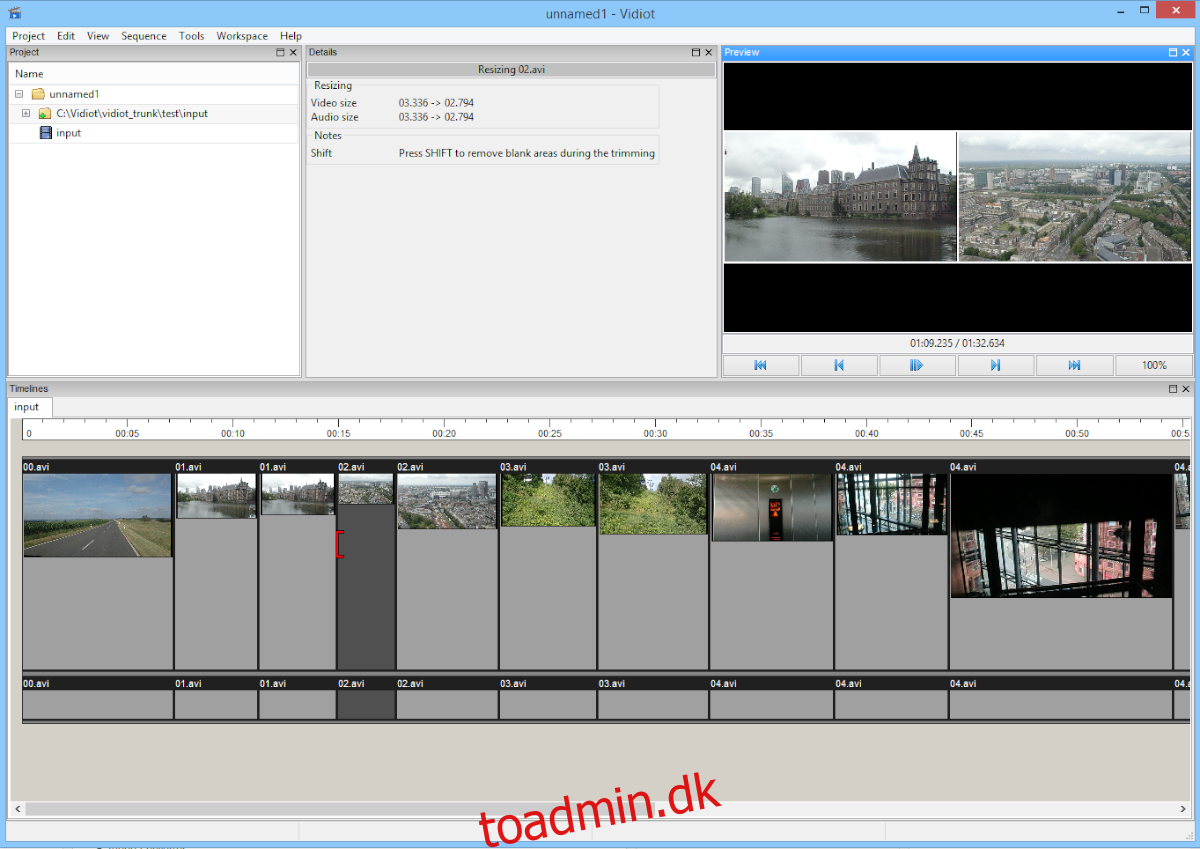Har du brug for en simpel ikke-lineær videoeditor til Linux? Overvej at tjekke Vidiot. Det er et ligetil redigeringsværktøj rettet mod nye brugere. Det gør grundlæggende ting som sammensætning, ændring af hastighed, overgange, titler og andre væsentlige ting, som en bruger ønsker, når han redigerer.
Vidiot-videoeditoren fungerer på Linux, og udvikleren har overført programmet til Ubuntu og Debian via en DEB-pakke, der kan downloades. Derudover kan brugerne installere applikationen via et selvstændigt TarGZ-arkiv og en Snap-pakke via Snap-butikken. Sådan får du det til at fungere på dit Linux-system.
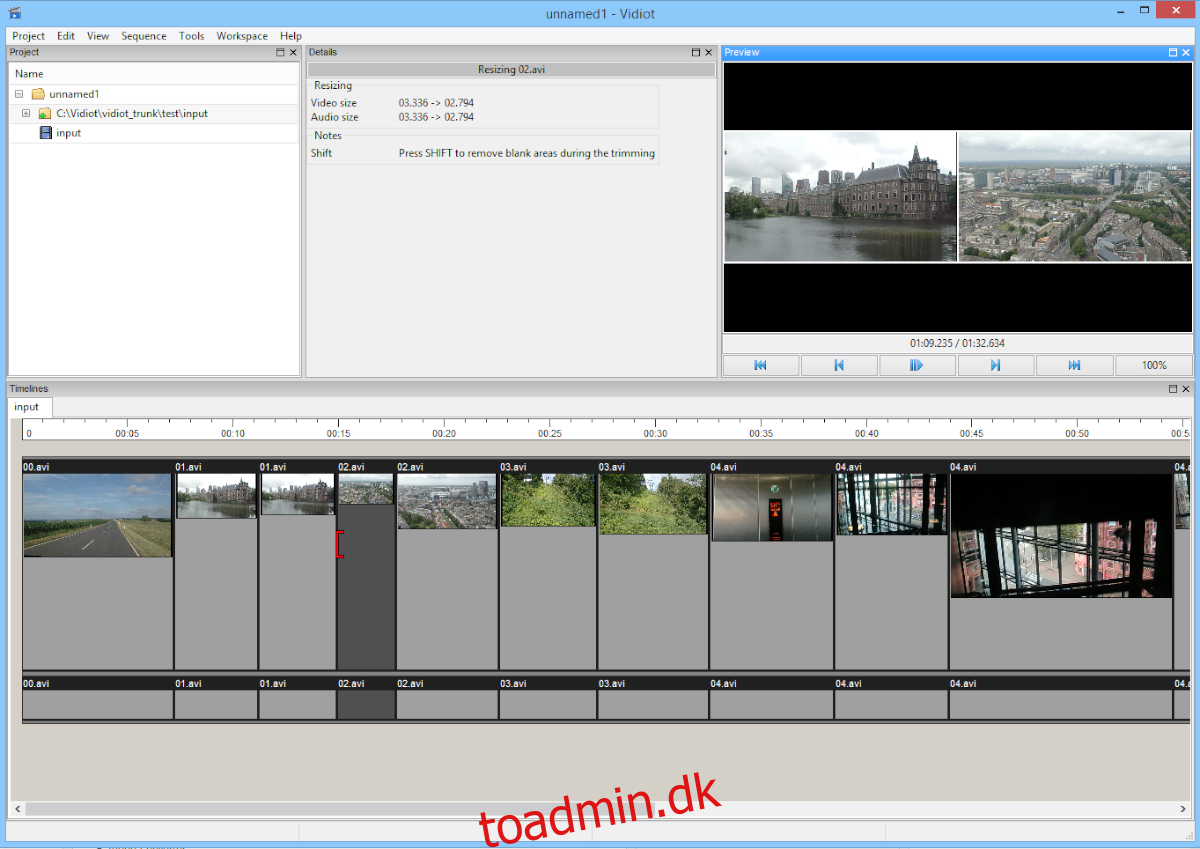
Indholdsfortegnelse
Ubuntu installationsvejledning
For at få Vidiot på dit Ubuntu Linux-system op at køre, skal du starte med at åbne et terminalvindue på Ubuntu-skrivebordet. Trykke Ctrl + Alt + T på Linux-skrivebordet for at starte et terminalvindue. Eller søg efter “Terminal” i appmenuen og få det til at fungere på den måde.
Med terminalvinduet på Ubuntu-skrivebordet skal du bruge wget download kommando for at hente den seneste udgivelse af Vidiot til din computer. Alternativt kan du gå over til SourceForge og downloade filen “Vidiot-0.3.34-i386.deb” via webbrowseren.
wget https://sourceforge.net/projects/vidiot/files/Vidiot-0.3.34-i386.deb/download -O ~/Downloads/Vidiot-0.3.34-i386.deb
Med kommandoen downloadet til din computer skal du bruge CD kommando for at flytte ind i mappen “Downloads”, hvor DEB-pakken er placeret. Brug derefter passende installation kommando for at få Vidiot-applikationen installeret på din computer.
sudo apt install ./Vidiot-0.3.34-i386.deb
Debian installationsvejledning
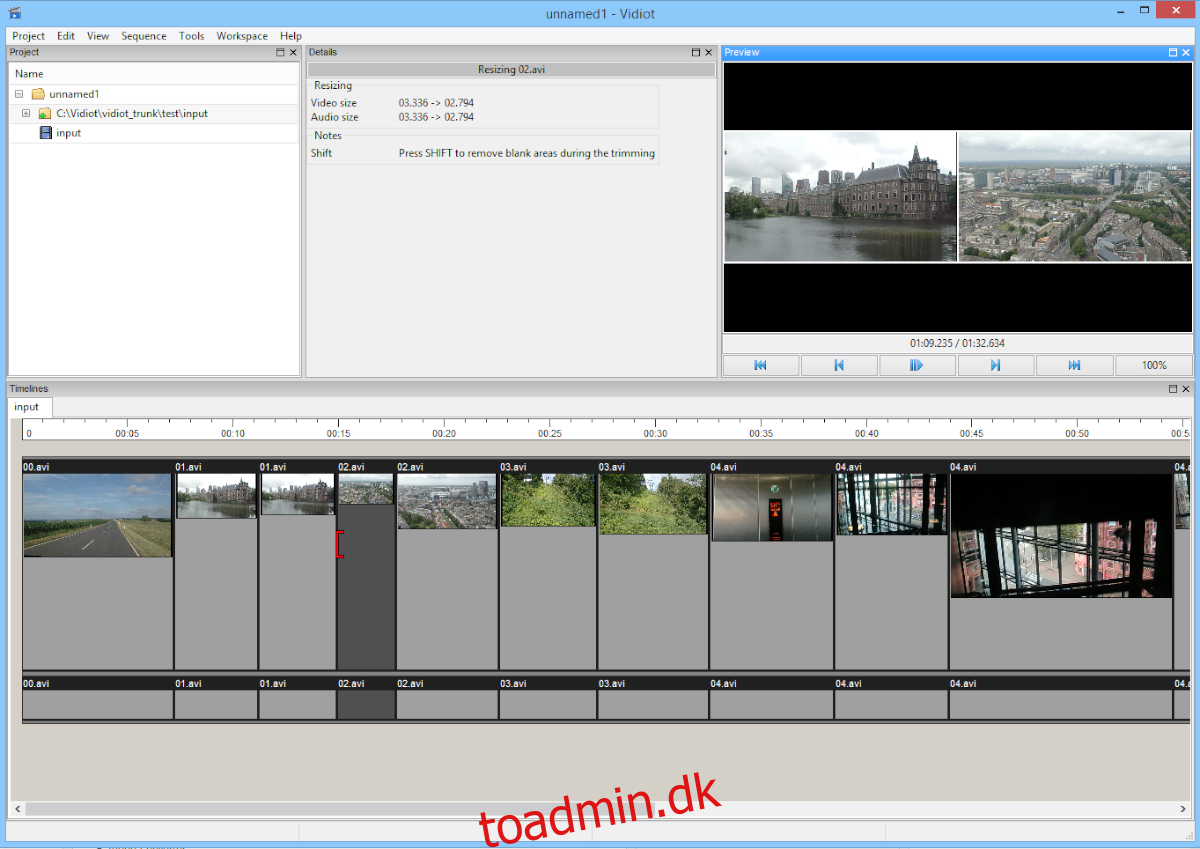
Du vil være i stand til at bruge Vidiot på Debian Linux via den downloadede DEB-pakke, som udvikleren leverer på deres projekts SourceForge-side. For at starte download af DEB-pakken skal du åbne et terminalvindue på Debians skrivebord.
For at åbne et terminalvindue på Debian-skrivebordet skal du trykke på Ctrl + Alt + T tastaturkombination. Eller søg efter “Terminal” i appmenuen og start den på den måde. Når terminalvinduet er åbent, skal du bruge wget download kommando for at hente den seneste udgivelse af Vidiot DEB. Eller gå til SourceForge og download filen “Vidiot-0.3.34-i386.deb” via webbrowseren.
wget https://sourceforge.net/projects/vidiot/files/Vidiot-0.3.34-i386.deb/download -O ~/Downloads/Vidiot-0.3.34-i386.deb
Efter at have downloadet DEB-pakken til din computer, skal du have adgang til mappen “Downloads” på din computer. For at gøre det skal du bruge CD kommando og få adgang til mappen. Eller klik på “Downloads” i Debians filhåndtering.
cd ~/Downloads/
Inde i mappen “Downloads” skal du bruge dpkg -i kommando for at installere den seneste udgivelse af Vidiot på din Debian Linux-pc.
sudo dpkg -i Vidiot-0.3.34-i386.deb
Når pakken er installeret på din computer, skal du rette eventuelle afhængighedsproblemer, der måtte være opstået under installationsprocessen.
sudo apt-get install -f
Arch Linux installationsvejledning
Desværre er der i øjeblikket ingen måde at installere Vidiot på Arch Linux gennem officielle softwarereposer. Det er heller ikke tilgængeligt for Arch Linux-brugere via Arch Linux AUR. Hvis du ønsker at få denne app til at fungere på dit Arch-system, skal du bruge Snap.
For at starte installationen på Arch Linux skal du sikre dig, at du har Snapd-runtime installeret fra AUR. Hvis du ikke gør det, så følg venligst vores guide om emnet. Når det er konfigureret på din computer, skal du bruge følgende snap install kommandoen nedenfor for at installere Vidiot på Arch.
sudo snap install vidiot
Fedora installation instruktioner
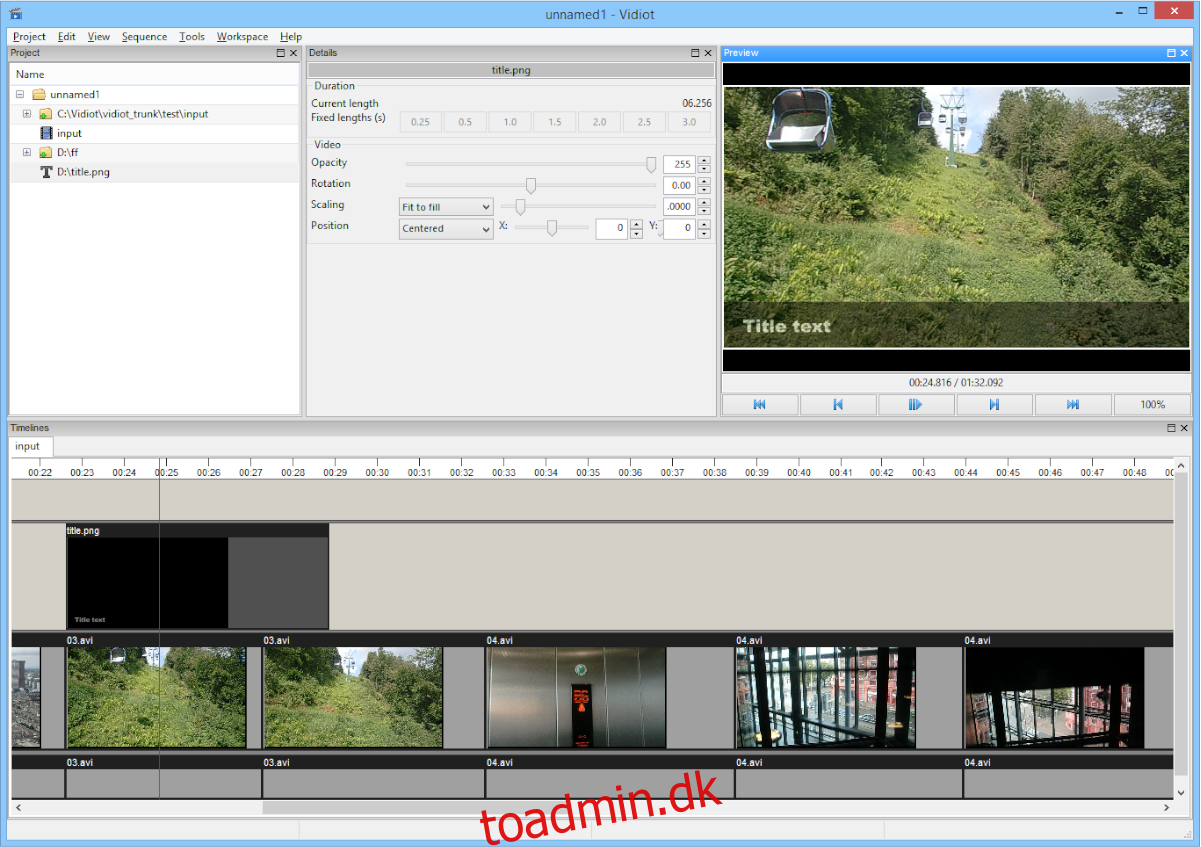
Vidiot virker på Fedora Linux, men der er ingen downloadbar RPM-pakkefil nogen steder at se. Så i stedet, hvis du ønsker at bruge denne software på dit Fedora Linux-system, bliver du nødt til at få det til at fungere gennem Snap-butikken.
For at starte installationen på Fedora Linux, sørg for at du har “Snapd”-runtimen installeret gennem Fedora DNF-pakkehåndteringen. Hvis du ikke har sat denne runtime op på din computer, så følg venligst vores guide om emnet.
Efter opsætning af Snapd runtime på dit Fedora Linux-system, kan installationen af Vidiot begynde. Bruger snap install kommandoen nedenfor, konfigurer appen på din computer.
sudo snap instal vidiot
OpenSUSE installationsvejledning
Ligesom Arch Linux og Fedora Linux, har OpenSUSE ikke en måde at downloade og installere Vidiot-applikationen på systemet. Desværre har udviklerne ikke lavet en indbygget RPM-pakke til appen. Heldigvis kan OpenSUSE køre Snap app store, så det er stadig muligt at få appen til at virke.
For at få den seneste udgivelse af Vidiot til at fungere på dit OpenSUSE Linux-system, skal du starte med at installere “Snapd” runtime på din computer ved hjælp af Zypper-pakkehåndteringen. Efter at have konfigureret Snap runtime på din OpenSUSE-computer, kan du installere den seneste udgivelse af Vidiot på din computer med følgende snap install kommando nedenfor.
sudo snap install vidiot